Pinterestは、画像ベースのコンテンツに特化し、創造的なアイデアを視覚的に表現することを可能にするプラットフォームです。このガイドでは、Microsoft Designerを使って魅力的なPinterestのピンをデザインする方法を示しています。このツールの使用は初心者にも簡単で直感的です。さあ始めましょう!フォロワーやエンゲージメントを増やすためにピンを作成する方法を学びましょう。
重要な洞察
- Pinterestは視覚に訴えるため、魅力的なグラフィックスが必要です。
- 大きなテキストとシンプルなデザインがしばしば効果的です。
- Microsoft Designerには簡単にカスタマイズできるテンプレートが豊富にあります。
- ピンのアップロードとタグ付けは可視性を高めるのに役立ちます。
ステップバイステップガイド
ステップ1:Pinterestからインスピレーションを得る
ピンのデザインを始める前に、インスピレーションを得ることが重要です。Pinterestを開き、例えば「犬のおもちゃ」など、テーマに関連するキーワードを入力して検索します。そうすることで、自分のデザインに取り入れるアイデアを多く得ることができます。
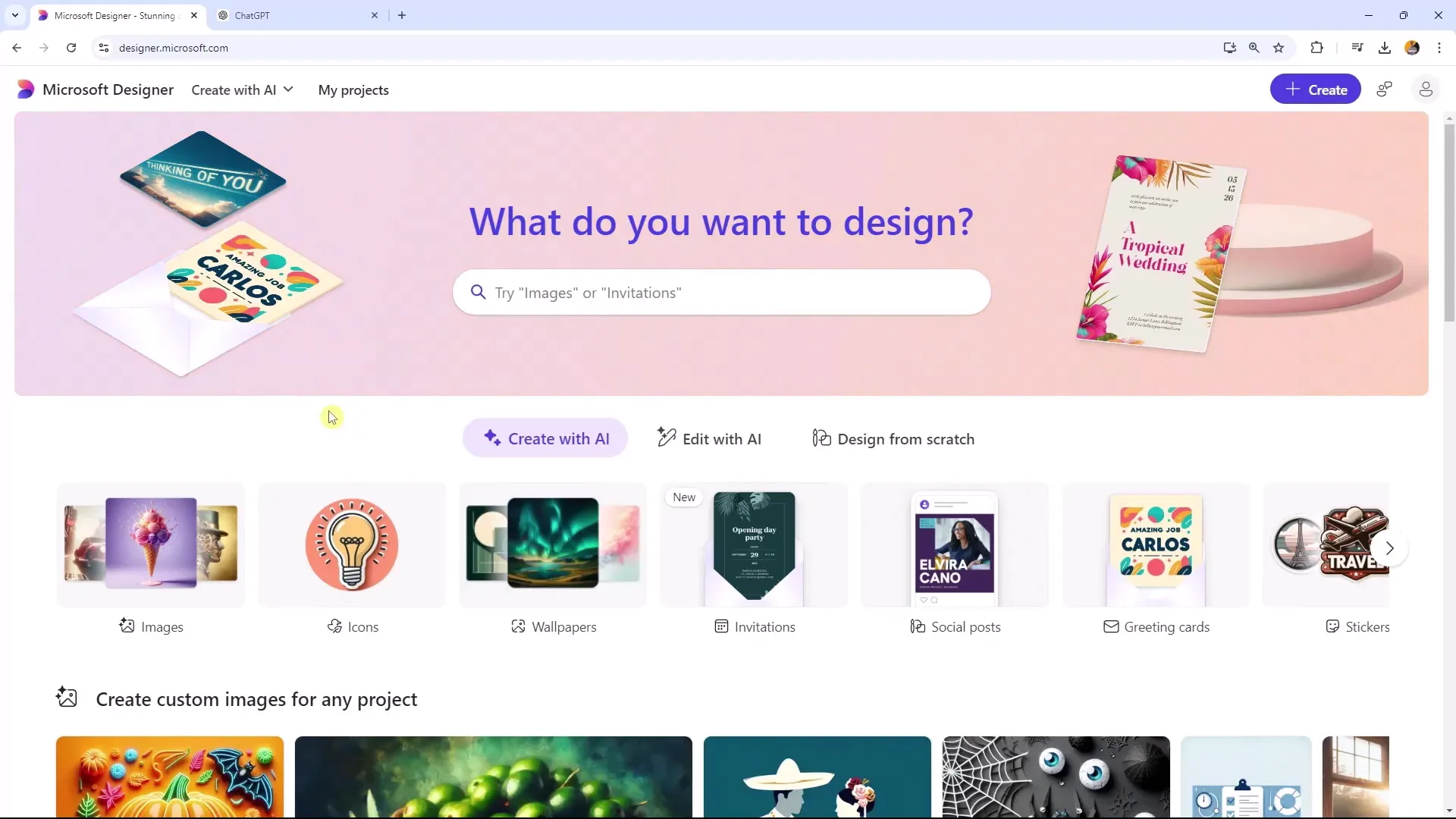
ステップ2:テンプレートを選択する
Microsoft Designerを使用して、Pinterestピン用の適切なテンプレートを選択します。Pinterest用の特定のテンプレートを選択するか、インスタグラムストーリーデザインのテンプレートを選択することができます。また、テンプレートのサイズをPinterestにぴったりに調整するオプションもあります。
ステップ3:テキストを追加する
伝えたいメッセージを考えてください。「持続可能な犬のおもちゃ」などのようなテキストを使用できます。見出しをテンプレートに追加してください。テキストが読みやすく、背景から区別される十分なコントラストがあることを確認してください。
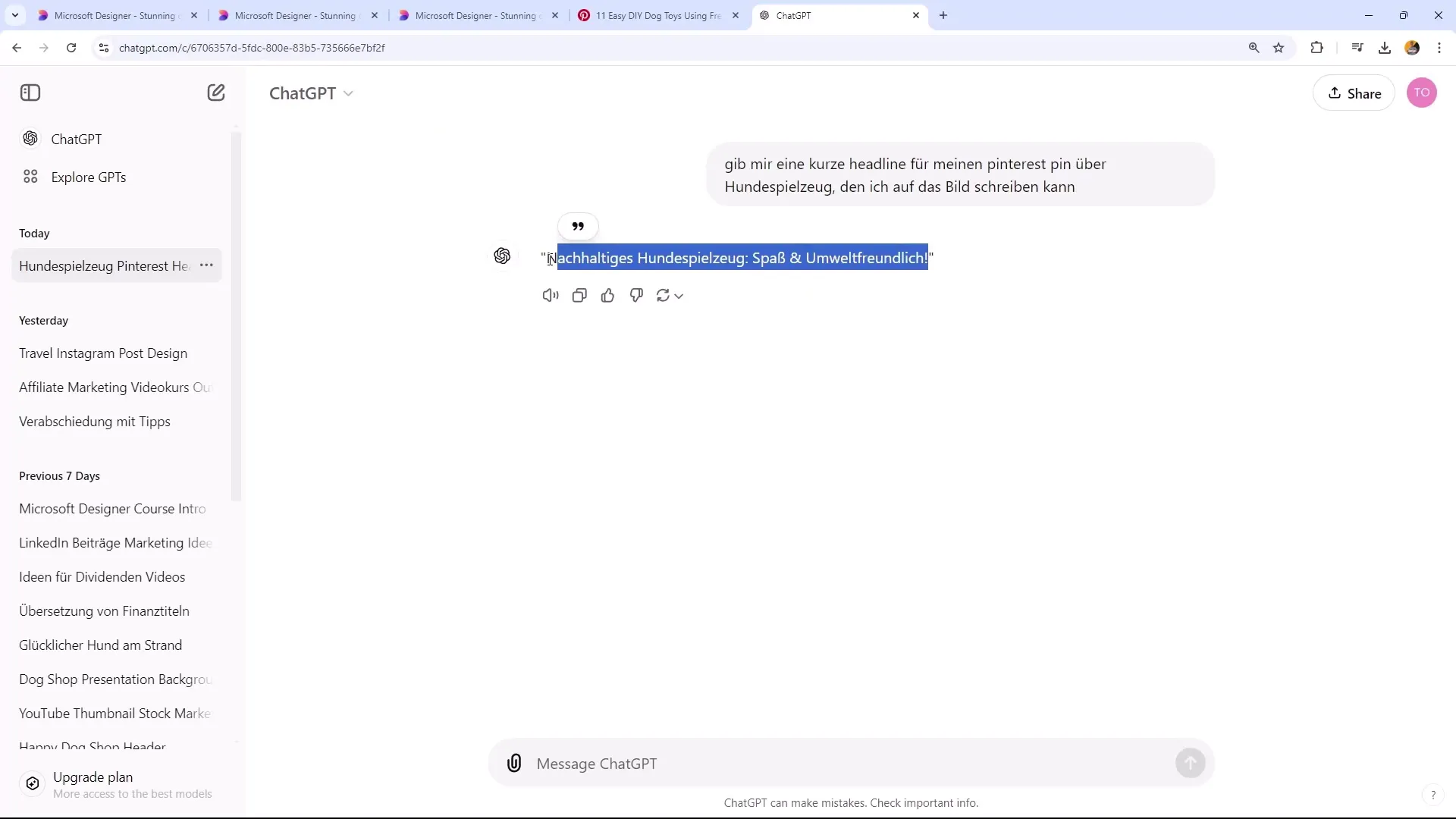
ステップ4:フォントをカスタマイズする
対象の視聴者の注意を引く適切なフォントを選択してください。見栄えが良いだけでなく読みやすいフォントを選択することが重要です。最適な結果を得るために、さまざまなサイズとスタイルを試してみてください。
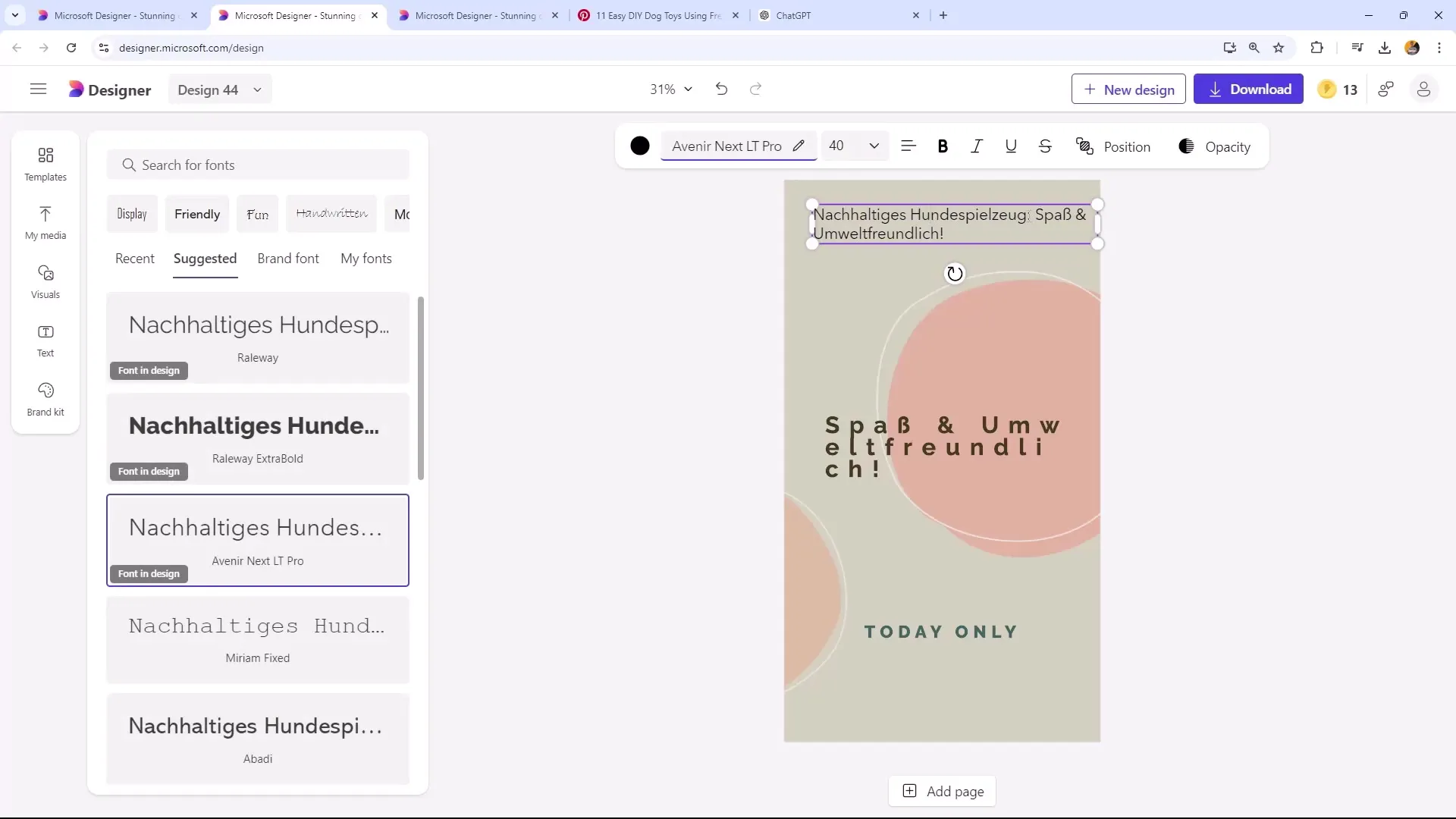
ステップ5:ビジュアルを効果的に使用する
ピンをさらに魅力的にするために、いくつかの画像を追加してください。ユーザーの注意を引く適切な犬の画像を探してください。画像が高品質であり、必要に応じて背景を取り除いて焦点を動物に当てるようにしてください。
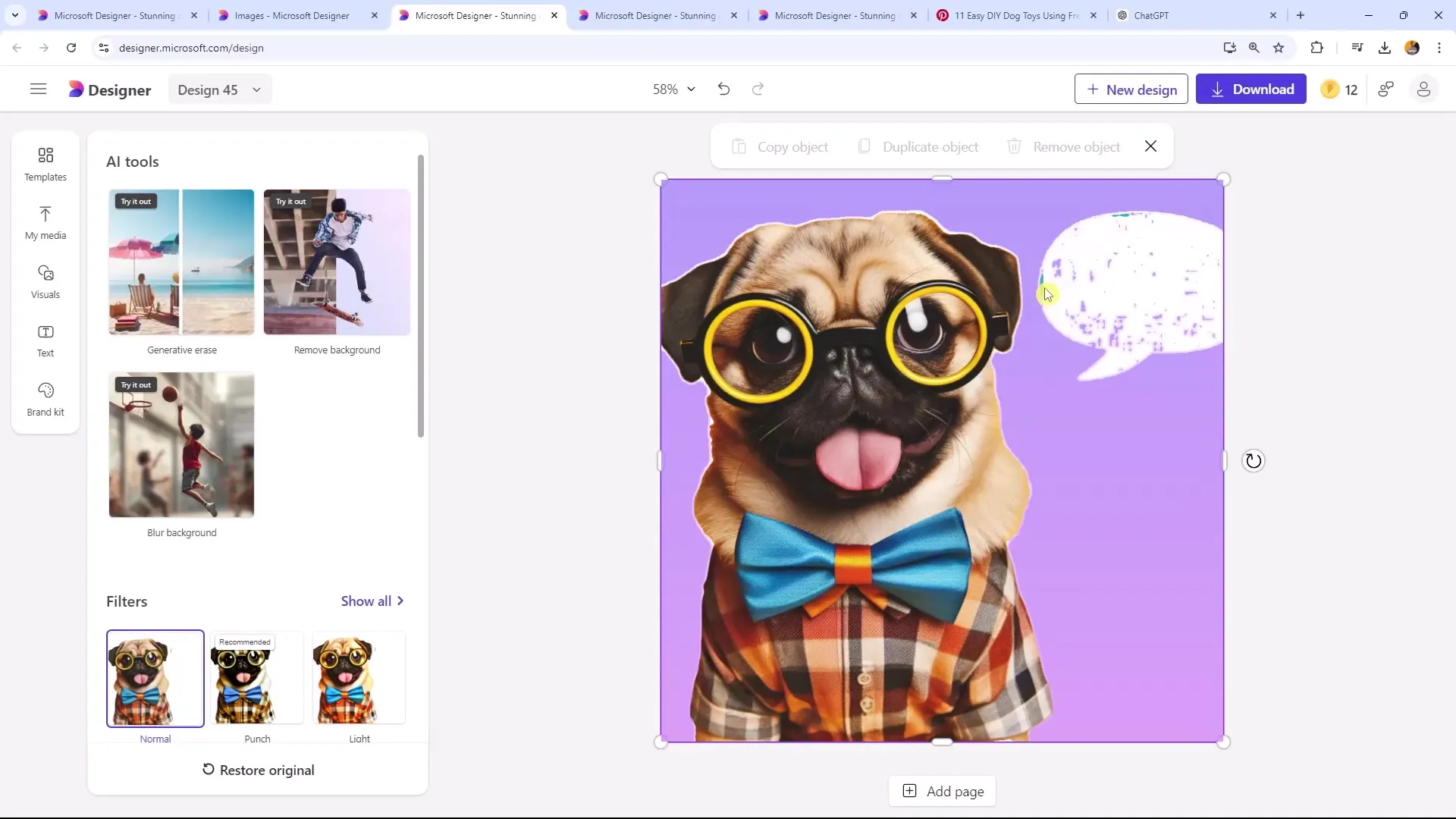
ステップ6:デザイン要素を追加する
ピンをより興味深くするデザイン要素を追加してください。色付きの背景、枠、または他のグラフィカルな要素を使用するかどうかを考えてください。すべてが調和しており、過剰にならないように注意してください。
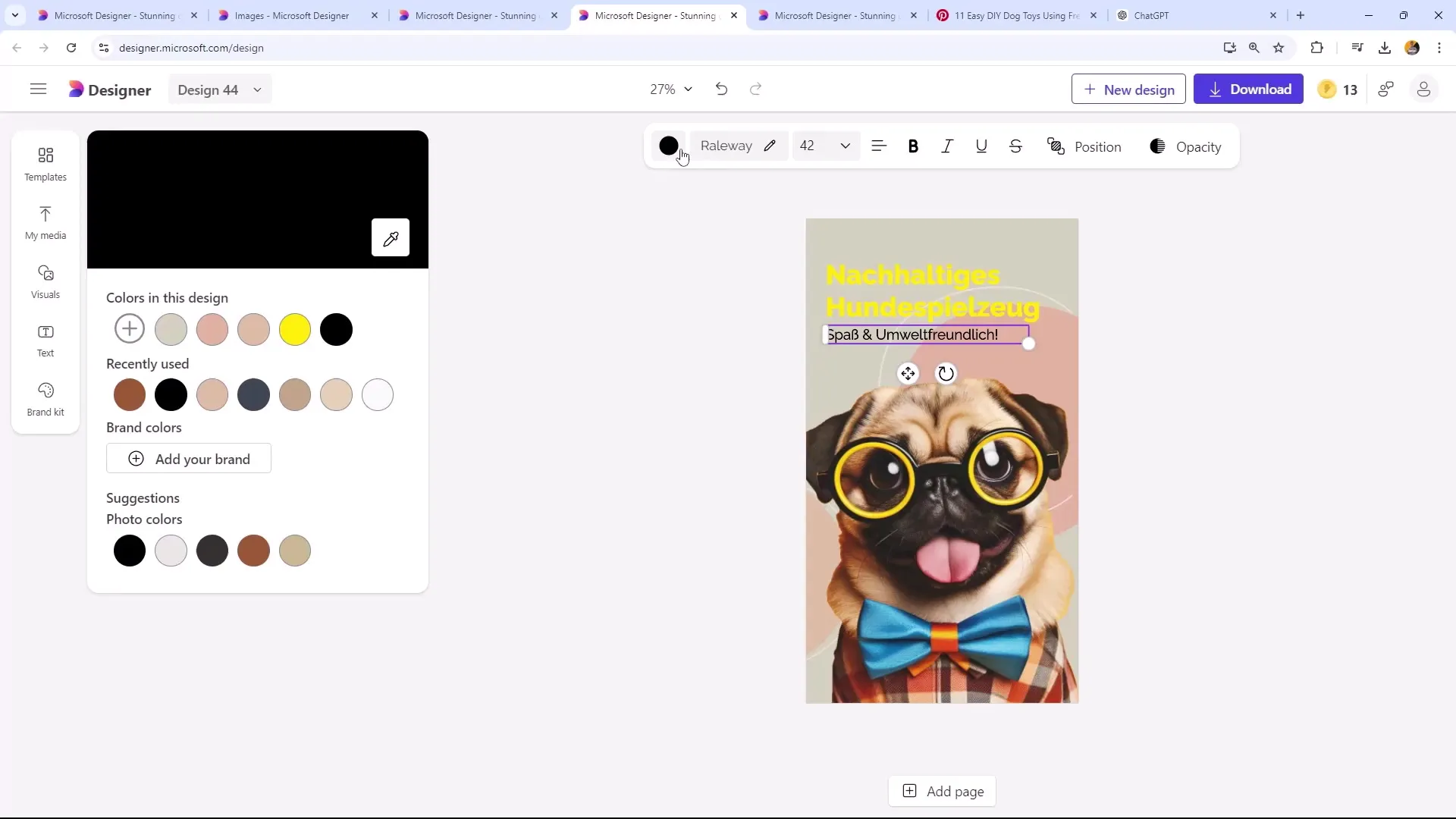
ステップ7:デザインのダウンロード
デザインが完成したら、それをダウンロードしてください。Pinterestにとって最適な品質を提供するために、画像をPNG形式で保存してください。すべてを整理しておくために、それぞれのデザインを個別に保存することを忘れないでください。
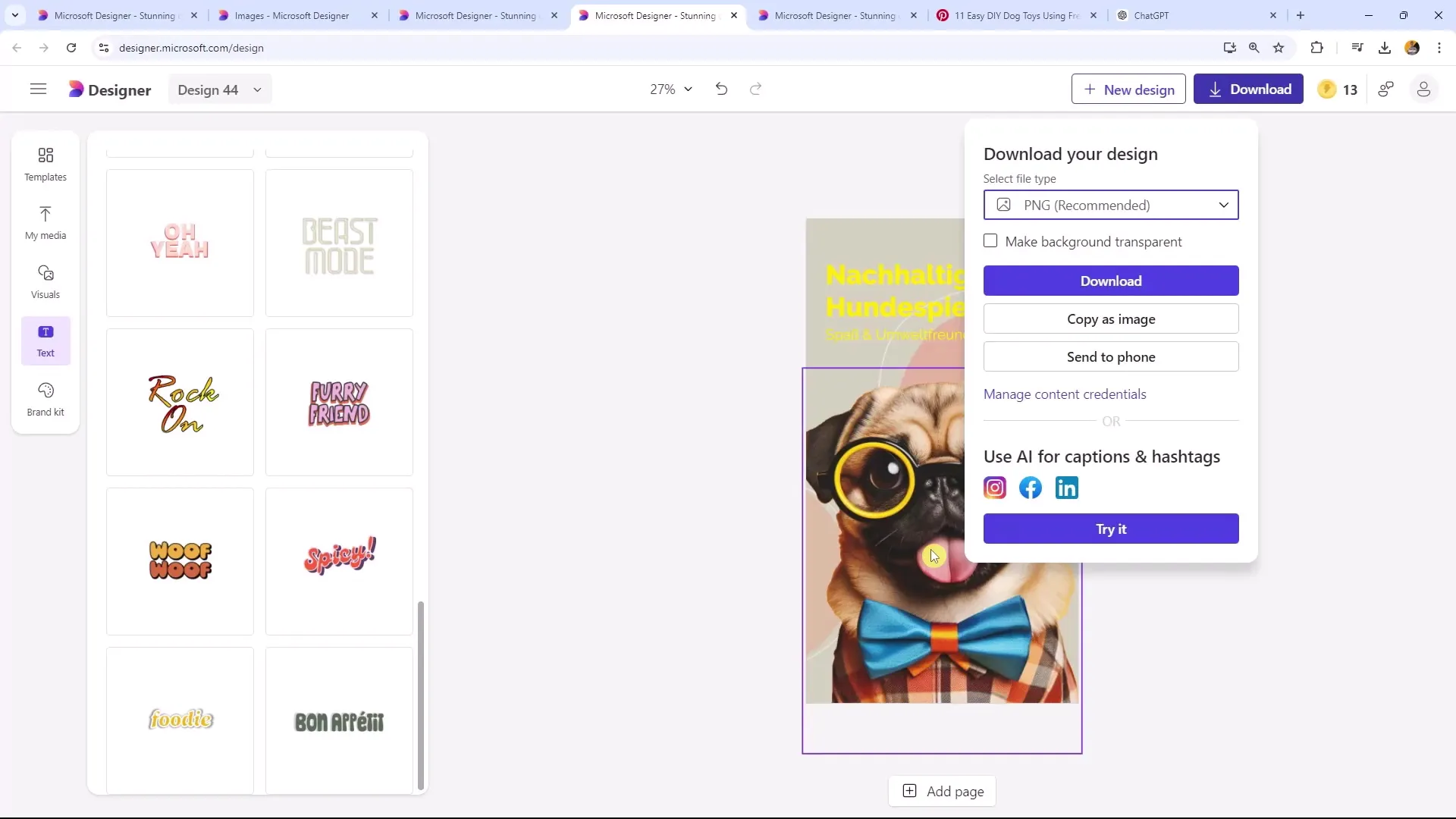
ステップ8:Pinterestにピンをアップロードする
Pinterestアカウントにログインして新しいピンをアップロードしてください。説明に関連するキーワードを使用して、見つけやすさを向上させます。Pinterestではハッシュタグは不要です。説明に含まれるキーワードがハッシュタグの代わりとなります。
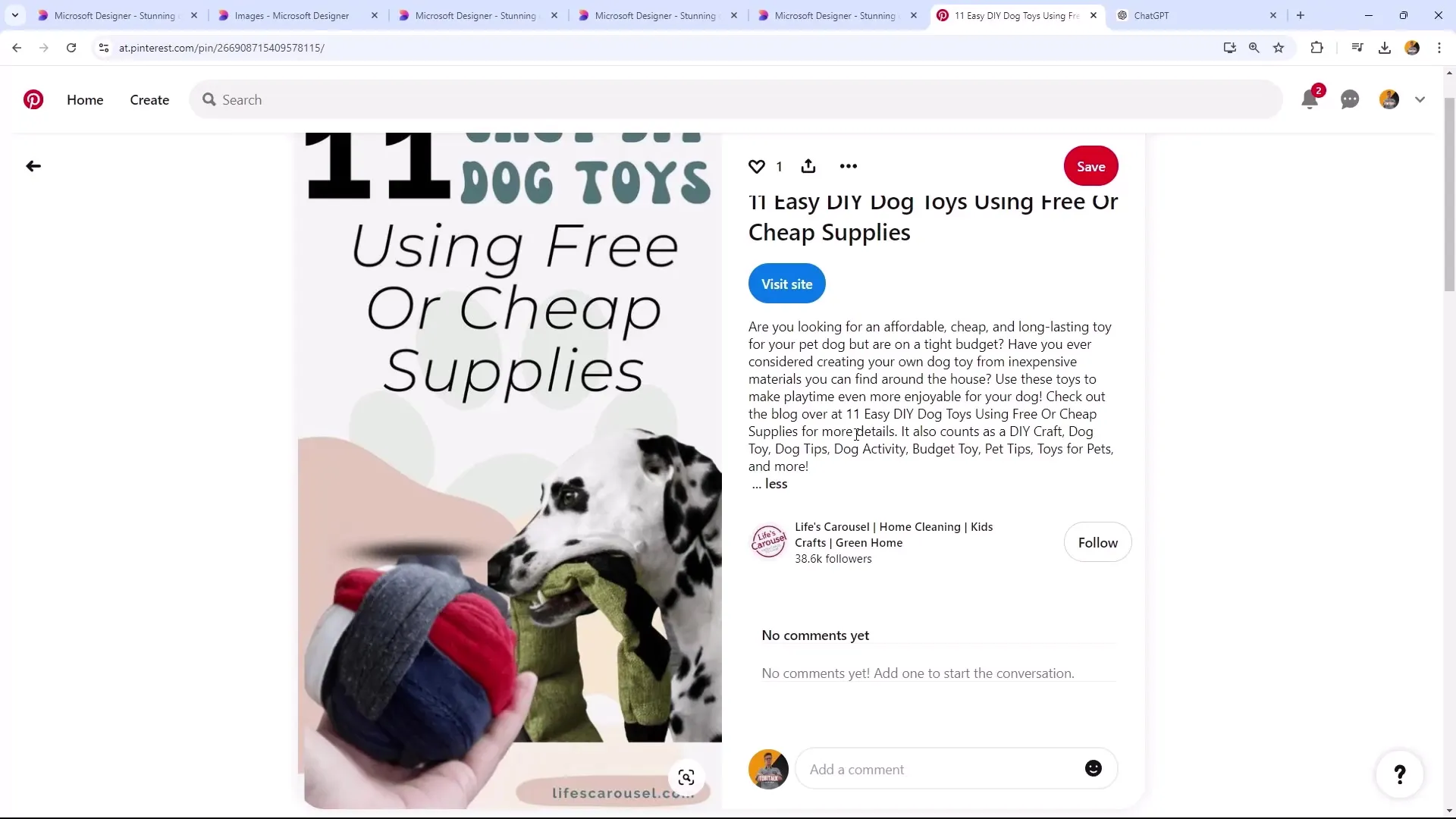
結論
このガイドを通じて、Microsoft Designerを使用して魅力的なPinterestピンをデザインする方法を学びました。アイデアの検索からテンプレートの選択、テキストの追加、そしてPinterestにグラフィックをアップロードするまでのステップを知ることで、潜在的なフォロワーの注意を引く視覚的に魅力的なコンテンツを作成するための手順を習得しました。


